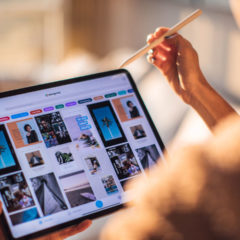この記事ではGIMP2.10の個人設定ファイルの場所と設定の初期化方法を紹介します。ウィンドウのレイアウトやツールの設定を初期化する方法です。
ツールが思うように動かないときや間違えて設定を変更して戻し方が分からなくなった場合の対処法として知っておくと役立つでしょう。
なおWindows環境での説明になります。
個人設定ファイルの場所
GIMP2.10の設定ファイルはConfig~のような1つのファイルにまとまっているわけではなく項目ごとに分けられて保存されています。
個人設定ファイルの場所
C:\Users\@username\AppData\Roaming\GIMP\2.10\@usernameは各自のユーザー名、2.10はGIMPのバージョンになります。
2.10フォルダの中には以下のように多くの設定ファイルが保存されています。
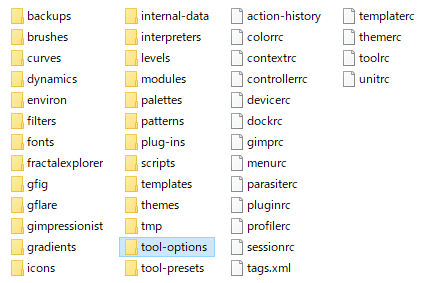
設定の初期化方法
初期化の方法は3通りあります。
- 設定ファイルをすべて削除する
- 特定の項目のみリセットする
- 「GIMPの設定」画面からリセットする(一部だけ初期化)
設定ファイルをすべて削除する
GIMPの完全初期化方法です。
設定を初期化したい場合はバージョン名のついたフォルダ(ここでは2.10フォルダ)を削除またはリネームすればOKです。リネームすればそのままバックアップとして置いておけるのでおすすめです。
削除・リネームするとGIMPを起動したときに再度ファイルが生成されます。
この方法はすべての設定が初期化されます。ツールオプション内の各種ツール・メニューバーの設定を初期値に戻したいときに有効ですが、追加したプラグインやスクリプトも消えてしまうので注意してください。
特定の項目のみリセットする
GIMPの設定ファイルは項目ごとに分かれているので特定のファイルだけ削除すればその項目だけ初期化できます。
ファイル・フォルダは分かりやすい名前がついているので比較的探しやすいです。
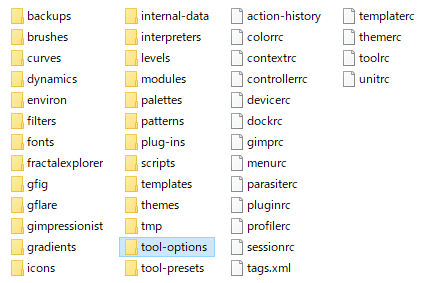
例えば、ブラシなどツールオプションの各ツール設定を初期化したい場合は tool-optionsフォルダを削除すればOKです。tool-optionsフォルダ内には各ツールの設定が置かれているので個別に削除することもできます。
- ウィンドウのレイアウト初期化:sessonrcを削除する
- ツールオプションのツール設定初期化:tool-optionsフォルダを削除する
- メニューバーの編集 > 設定で変更できる項目初期化:gimprcを削除する
- 各種フィルターの設定履歴を初期化:filtersフォルダを削除する
- plug-ins:追加したプラグイン
- scripts:追加したスクリプト
設定画面からリセットする
GIMP上で設定をリセットする方法です。
この方法でリセットできるのは設定画面上で変更できる項目だけです。各ツールのオプション値やカラーパレット、各自で調整したUI・ドックのサイズなどはリセットされません。
- 設定のリセット:メニューバーの編集 > 設定 > リセット
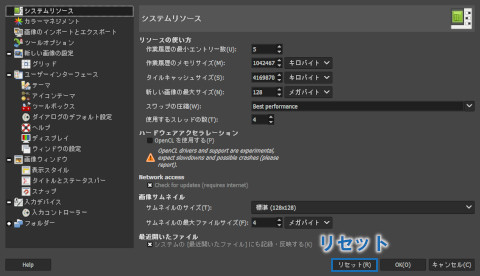
リセットを押すと確認ウィンドウが表示されるので同意します。その後OKで設定画面を閉じると設定がリセットされます。
設定初期化後はアイコンやテーマの設定が戻ってしまうので再設定しておきましょう。